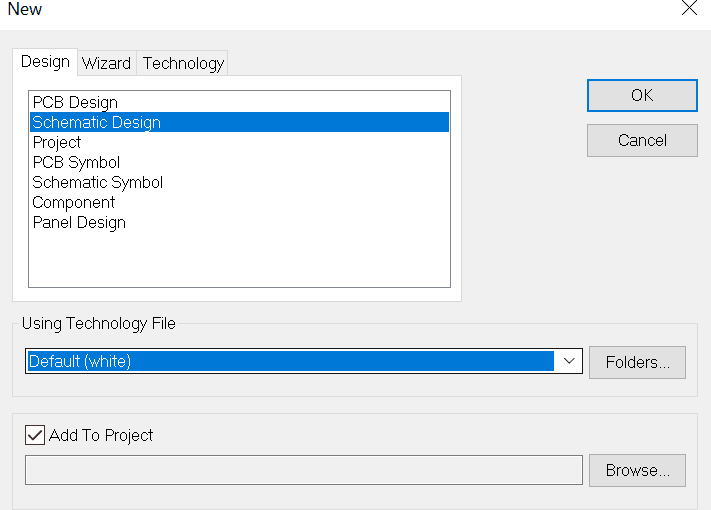プロジェクトにファイルを追加したいときはどうすればよいですか?
フォローHow do you feel about this tutorial? Help us to provide better content for you.
Thank you! Your feedback has been received.
There was a problem submitting your feedback, please try again later.
What do you think of this tutorial?
このチュートリアルの対象利用者:
DesignSpark PCB V11.0.0新しい回路図設計シートをプロジェクトに追加したいときは、[ファイル] メニューの [新規] オプションを使用します。[回路図設計]を選択し、[新規設計] ダイアログボックスの一番下にある [プロジェクトに追加] ボックスがオンになっていることを確認します。
OK を押すか、[プロジェクトに追加] ボタンの右にある [参照] ボタンを使用してください。新しい回路図の名前を指定するための保存ダイアログが表示されます。プロジェクトウィンドウに新しいシートが表示されます。
既存の PCB、回路図、任意のファイルをプロジェクトに追加したいときは、プロジェクトウィンドウを現在のウィンドウにして、[プロジェクト] メニューで [ファイルをプロジェクトに追加] を選択するか、ツールバーの [ファイルを追加] ボタンを使用します。Windows 標準のオープンブラウザウィンドウが表示され、必要なファイルを検索して追加することができます。
プロジェクトに追加する回路図を選択した場合は、重複するコンポーネントとネット名ないかシートのクロスチェックが行われます。
設計がプロジェクトに追加されてプロジェクトがファイルに保存された後は、設計ファイルを開くと自動的にプロジェクトも開きます。プロジェクトを閉じると、プロジェクト内の設計ファイルがすべて閉じられます。プロジェクト内の設計が開いている場合は、以下の警告ダイアログが表示されます。